Depois de oferecer uma prévia do AR Stickers em outubro, o Google está pronto para começar a empurrar o recurso para os proprietários da Pixel (US $ 350 na Amazon) a partir de segunda-feira. Com os adesivos AR, os usuários podem colocar objetos digitais aleatórios e texto em uma foto ou vídeo, capturá-lo e compartilhá-lo (com apenas alguns toques). Neste momento, o número de pacotes é um pouco limitado, mas o Google provavelmente vai continuar no serviço.

Compatibilidade de dispositivos
Atualmente, os adesivos do Google AR estão disponíveis apenas na linha do Google Pixel e do Pixel 2 (US $ 649 na Google Store). Você também precisará ter o Android 8.1 instalado, que começou a ser implementado na semana passada.
Atualizações de aplicativos

Abra a Play Store e visite a seção Atualizações. Deve haver atualizações disponíveis para dois aplicativos: ARCore e AR Stickers. Caso contrário, você pode tentar visitar as respectivas páginas do aplicativo diretamente (ARCore | AR Stickers).
Se você ainda não encontrar as atualizações disponíveis, continue verificando. O recurso está sendo lançado lentamente.
Onde está o aplicativo?

Depois de atualizar os AR Stickers e o AR Core, abra o aplicativo Câmera no seu smartphone Pixel, deslize o menu do lado esquerdo da tela e toque na nova opção AR Stickers.
Seja criativo
Cada vez que você ativar AR Stickers, mova seu telefone em um movimento circular, como demonstrado na tela. Fazê-lo permite que o seu telefone escaneie e mapeie a área.
Com a digitalização feita, use o menu na parte superior da tela para selecionar e arrastar um adesivo para a tela. Aperte o objeto para encolher ou ampliar, ou use dois dedos para levantar um objeto e fazê-lo flutuar no chão.
Com um adesivo AR adicionado a uma cena, caminhe e visualize-o de diferentes ângulos. Cada adesivo nos pacotes Star Wars e Stranger Things tem seu próprio conjunto de frases e movimentos. Veja cada etiqueta por alguns segundos para ter uma ideia do que ela faz.
Você pode usar o mesmo adesivo mais de uma vez em uma determinada foto. Por exemplo, em um momento eu tive cinco Stormtroopers cercando o BB-8.
A qualquer momento, você pode mover um adesivo para uma posição diferente arrastando-o com o dedo ou, se preferir começar de novo, toque na lata de lixo para limpar todos os adesivos.
Quando um adesivo estiver sendo usado, o aplicativo Câmera exibirá a opção de gravar ou capturar uma foto. Seja qual for a rota, ela é salva no aplicativo Fotos como qualquer outra foto ou vídeo. De lá, edite ou compartilhe como achar melhor.









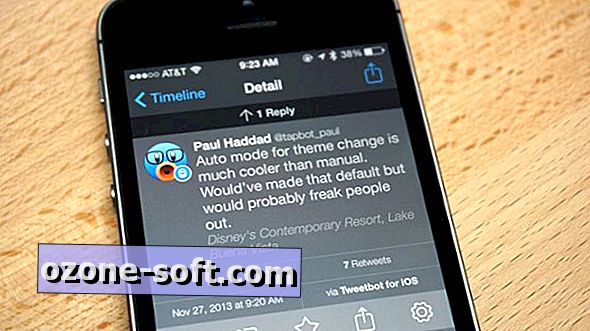




Deixe O Seu Comentário